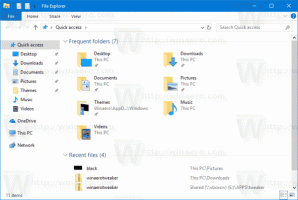Como compactar registro no Windows 10
Depois de instalar e remover muitos aplicativos e atualizações, você pode notar que o seu registro está bastante inchado. Seus arquivos do Registro podem ter se tornado muito grandes. Arquivos grandes do Registro podem causar lentidão e problemas de desempenho no Windows 10. Veja como você pode compactá-los.
Propaganda
O registro consiste em vários arquivos, que formam o banco de dados do registro. Você pode ver quais arquivos representam seu banco de dados de registro se abrir a seguinte chave de registro:
HKEY_LOCAL_MACHINE \ SYSTEM \ CurrentControlSet \ Control \ hivelist
 Aqui você pode ver a lista de arquivos em sua unidade de disco onde os arquivos do Registro estão armazenados. Os dados dentro deles possuem uma estrutura hierárquica. O Editor do Registro o mostra como uma visualização em árvore: há chaves "raiz" (pai) e várias subchaves (objetos filhos). As chaves raiz mostradas no Regedit, em sua maioria, representam o arquivo específico, ou seja, os arquivos de registro correspondem à hierarquia das chaves. No entanto, também existem algumas chaves de raiz virtual mostradas no Regedit que existem para compatibilidade com versões anteriores. Por exemplo, HKEY_CURRENT_CONFIG é uma visão virtual e HKEY_CLASSES_ROOT também é uma visão virtual da chave do usuário atual + chaves do sistema.
Aqui você pode ver a lista de arquivos em sua unidade de disco onde os arquivos do Registro estão armazenados. Os dados dentro deles possuem uma estrutura hierárquica. O Editor do Registro o mostra como uma visualização em árvore: há chaves "raiz" (pai) e várias subchaves (objetos filhos). As chaves raiz mostradas no Regedit, em sua maioria, representam o arquivo específico, ou seja, os arquivos de registro correspondem à hierarquia das chaves. No entanto, também existem algumas chaves de raiz virtual mostradas no Regedit que existem para compatibilidade com versões anteriores. Por exemplo, HKEY_CURRENT_CONFIG é uma visão virtual e HKEY_CLASSES_ROOT também é uma visão virtual da chave do usuário atual + chaves do sistema.
Observe que algumas partes do banco de dados do Registro nunca são mostradas no editor do Registro. Por exemplo, você nunca verá SAM (Security Accounts Manager) dentro do Regedit.
Você pode compactar o Registro no Windows 10 sem usar software de terceiros. No entanto, você precisa ter uma mídia inicializável com o Windows 10. Pode ser um stick USB ou uma unidade flash inicializável UEFI.
- Insira sua mídia inicializável e inicialize seu PC a partir de USB. (Pode ser necessário pressionar algumas teclas ou alterar as opções do BIOS para inicializar a partir do USB.)
- Quando a tela "Configuração do Windows" aparecer, pressione Mudança + F10 chaves juntas.

Isso abrirá o prompt de comando.
- Modelo regedit e pressione Enter. Não feche a janela do prompt de comando.

- No Regedit, carregue o arquivo grande do Registro (hive) do sistema de arquivos de destino (por exemplo, sua unidade C: onde está a pasta do Windows).
Selecione HKEY_LOCAL_MACHINE à esquerda e selecione Arquivo - Carregar seção... no menu.

Quando for solicitado um nome, use qualquer nome para servir como ponto de montagem no ramo HKLM. por exemplo. se você inserir Inchado, o arquivo de registro selecionado será montado em HKLM \ Inchado.

Consulte o seguinte artigo para saber mais sobre o carregamento de colmeias: Como acessar o Registro de outro usuário ou outro sistema operacional - Assim que o arquivo enorme for carregado, exporte-o como um arquivo "Registro Hive" com um nome exclusivo, por exemplo, C: \ windows \ system32 \ config \ compressedhive, onde a pasta C: \ windows é o diretório do Windows em seu disco rígido do computador. Selecione a seção carregada à esquerda e selecione Arquivo - Exportar como.


- Dica: Você pode usar o comando dir no prompt de comando para verificar os tamanhos antigos e novos dos arquivos de registro.

- Agora, descarregue o arquivo do Regedit selecionando a chave 'Inchado' e selecionando Descarregar seção no menu Arquivo do Editor do Registro. Se você receber um erro "Acesso negado" aqui, feche o editor do Registro. Em seguida, reabra o editor do Registro e tente novamente.

- Renomeie o arquivo original do Registro, por exemplo, você pode usar o seguinte comando:
ren d: \ windows \ system32 \ config \ software software.my

- Coloque o novo arquivo que você exportou em vez do antigo.
ren d: \ windows \ system32 \ config \ compressedhive software

- Feche o prompt de comando e o programa de instalação. Isso irá reiniciar o seu computador.
É isso. Dessa forma, você pode compactar todos os seus arquivos do Registro. Este truque deve funcionar no Windows 8 e no Windows 7 também.